Word2016怎么让表格所有列的宽度相同
来源:网络收集 点击: 时间:2024-02-29【导读】:
当使用Word2016时,如果在其中添加了一个表格,而添加的表格因为一些原因,各列的宽度各不相同。这时如果我们表格各列中的文字数量都差不多,就可以参考本文的方法,让Word2016中表格所有列的宽度都相同,从而让表格看起来更加协调。工具/原料more电脑Word 2016方法/步骤1/7分步阅读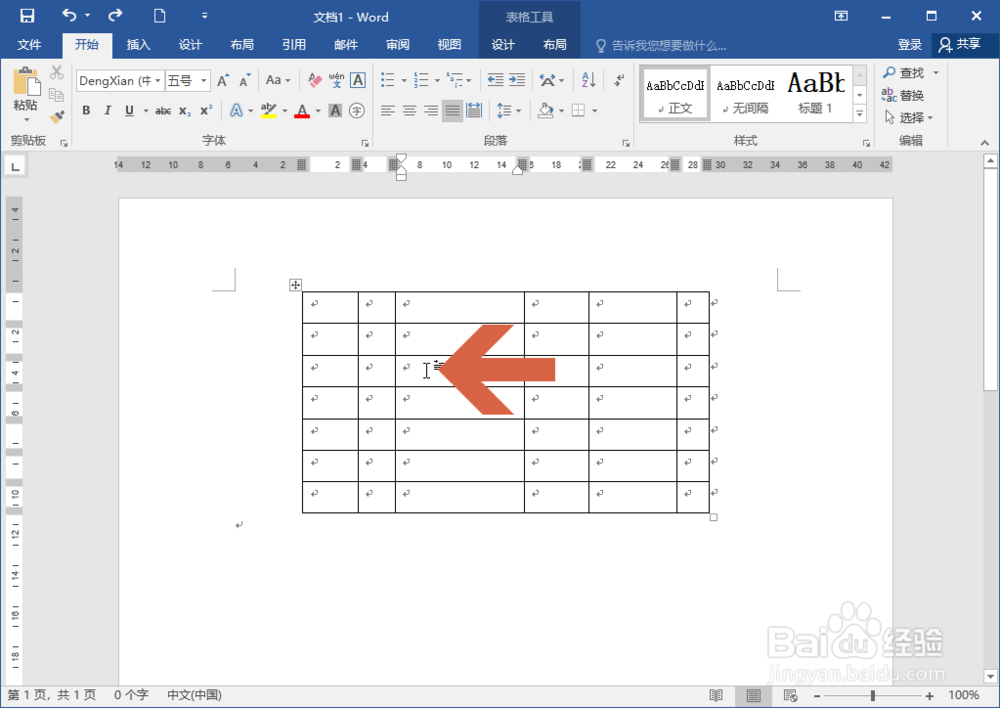 2/7
2/7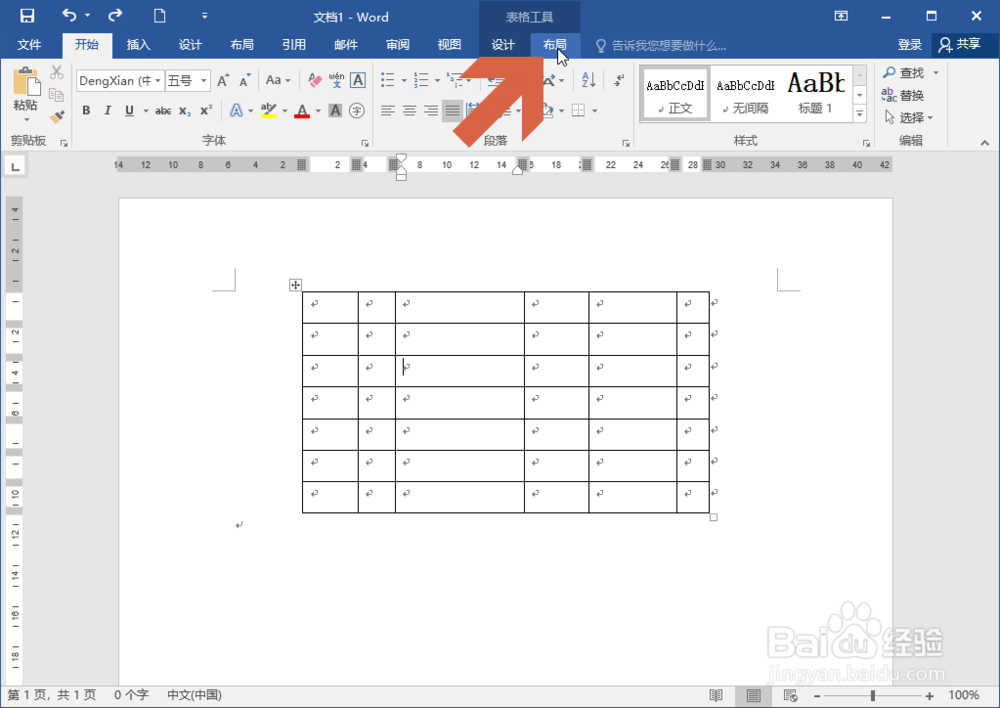 3/7
3/7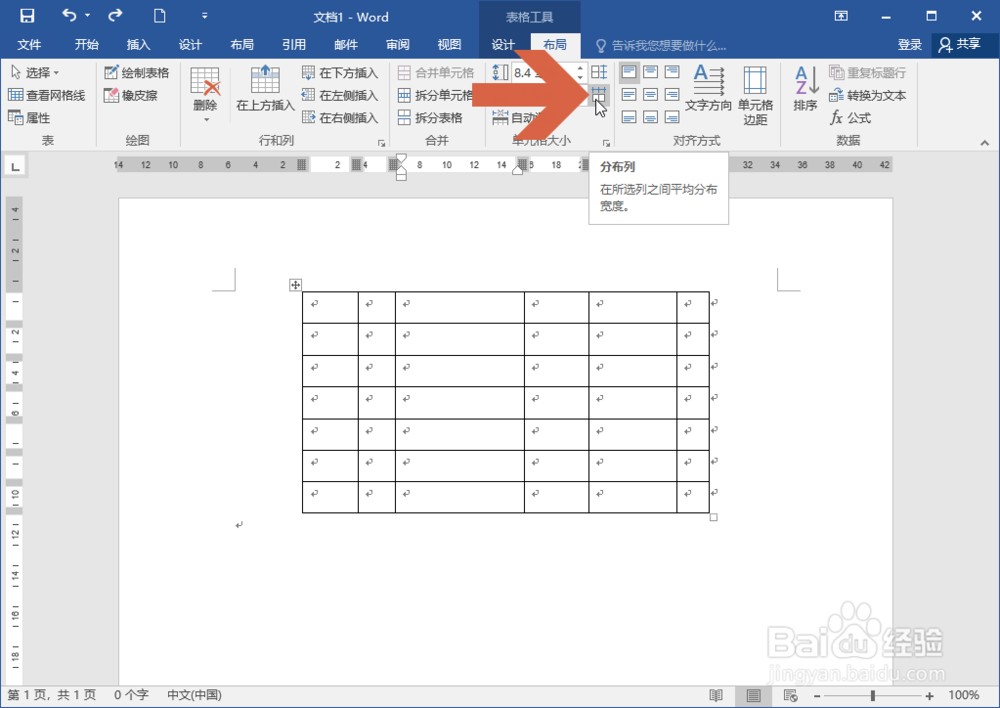 4/7
4/7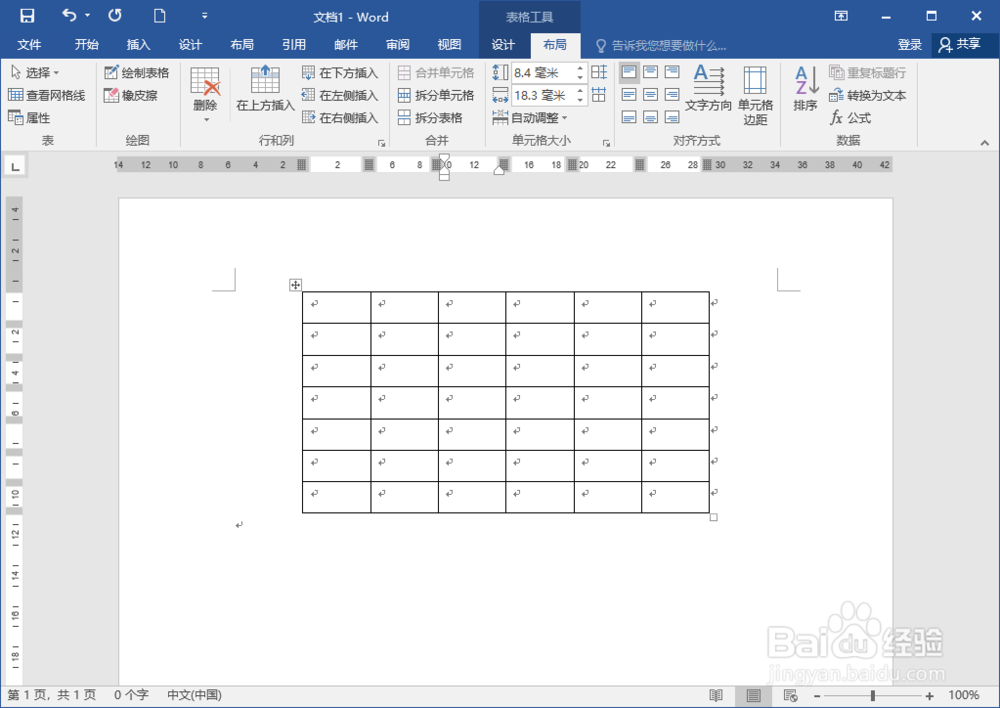 5/7
5/7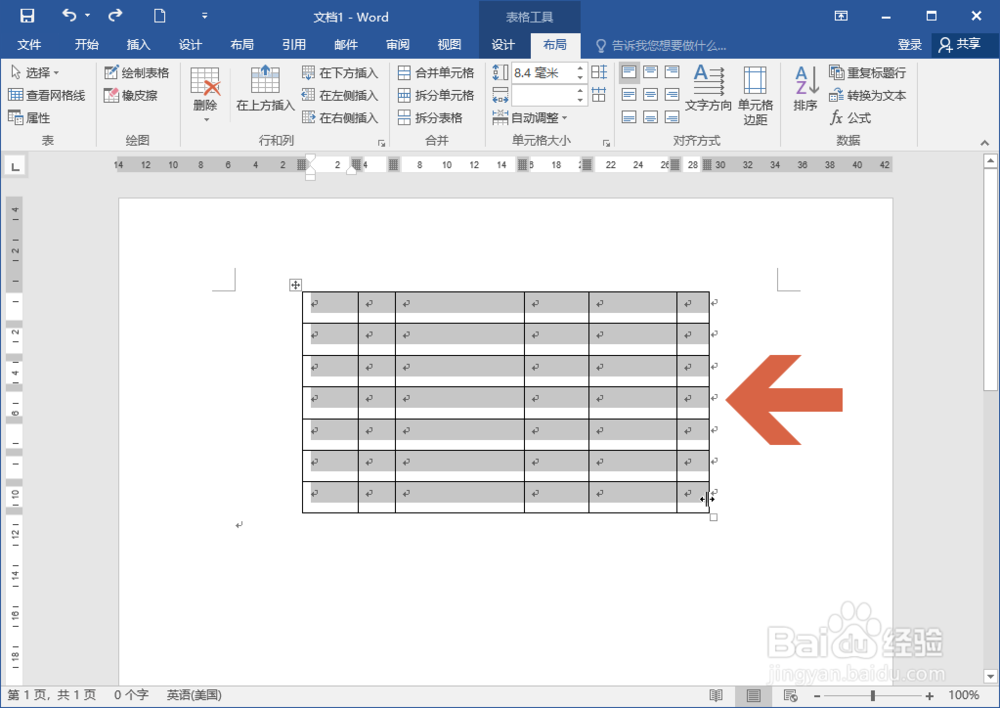 6/7
6/7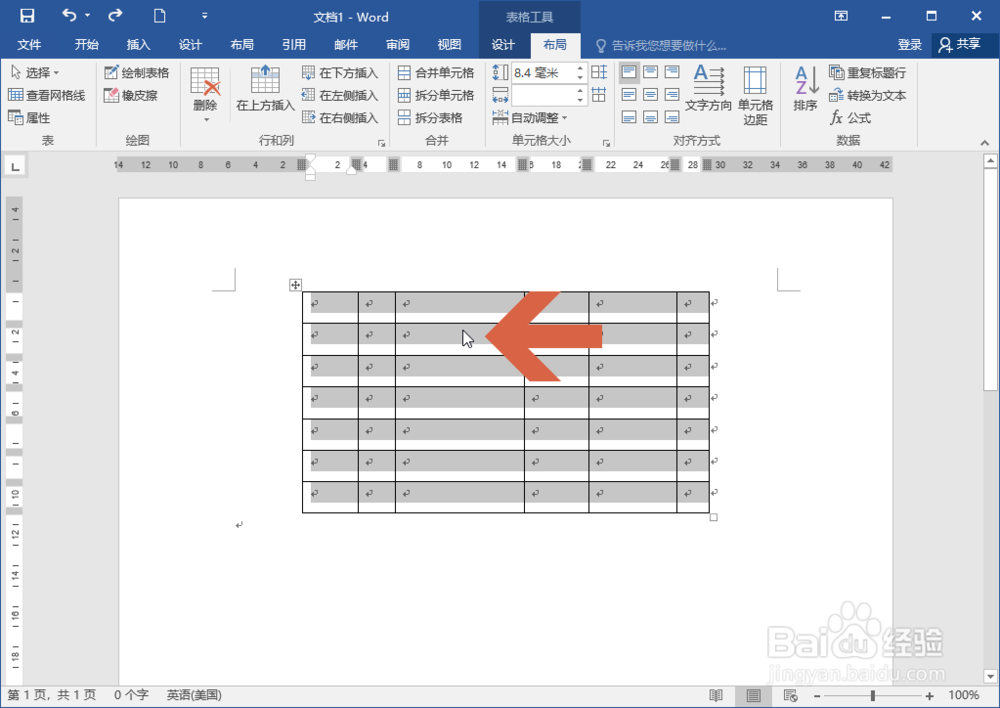 7/7
7/7 WORDWORD2016列相等相同
WORDWORD2016列相等相同
先在要调整列宽度的表格中点击鼠标左键。
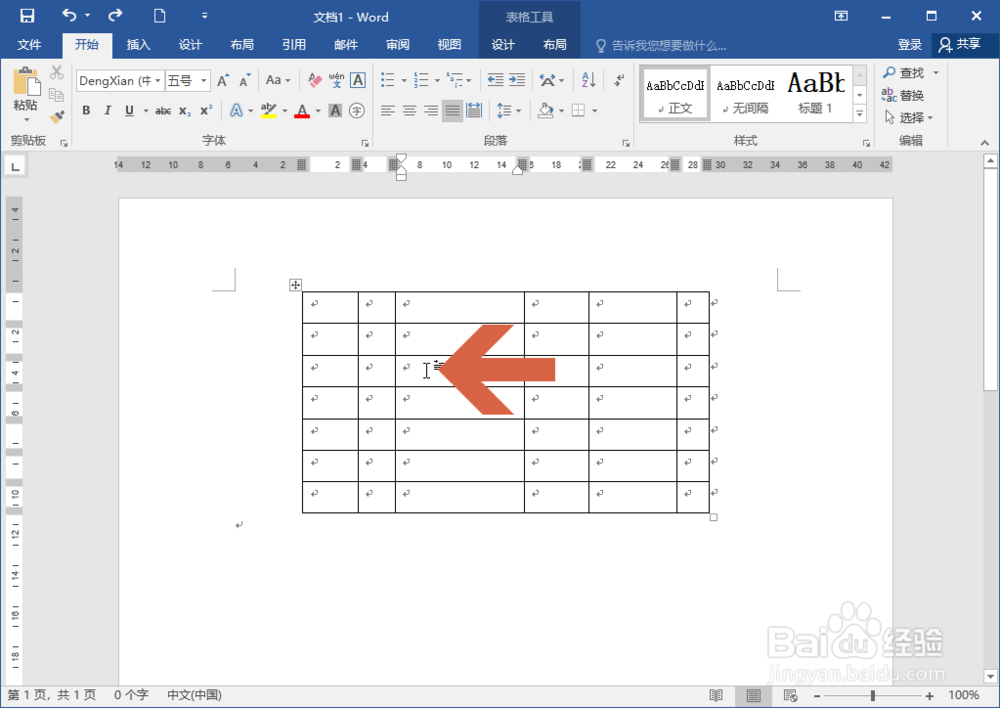 2/7
2/7点击鼠标左键后,会出现图示的布局选项卡,点击这个选项卡。
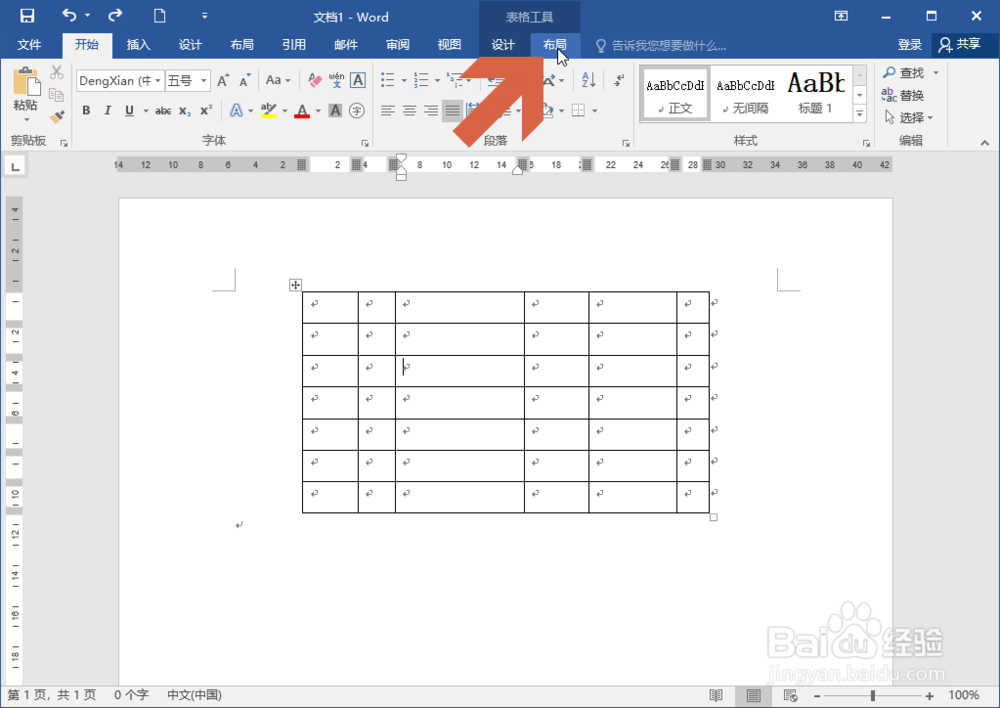 3/7
3/7再点击布局选项卡中图示的【分布列】按钮。
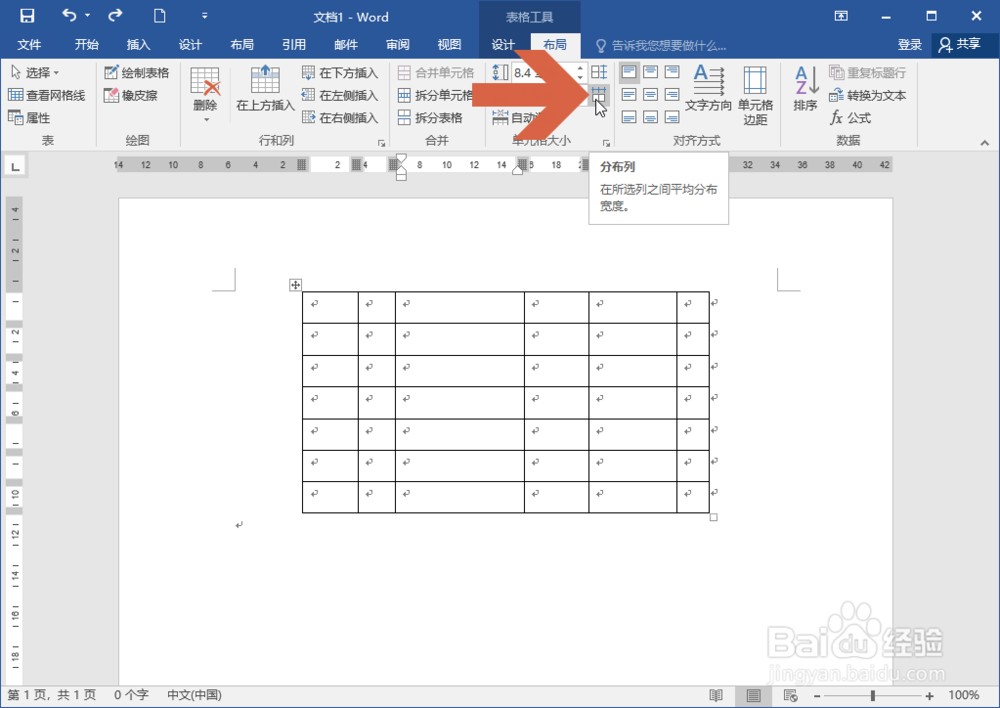 4/7
4/7这样,这个表格各列的宽度就都相同了。
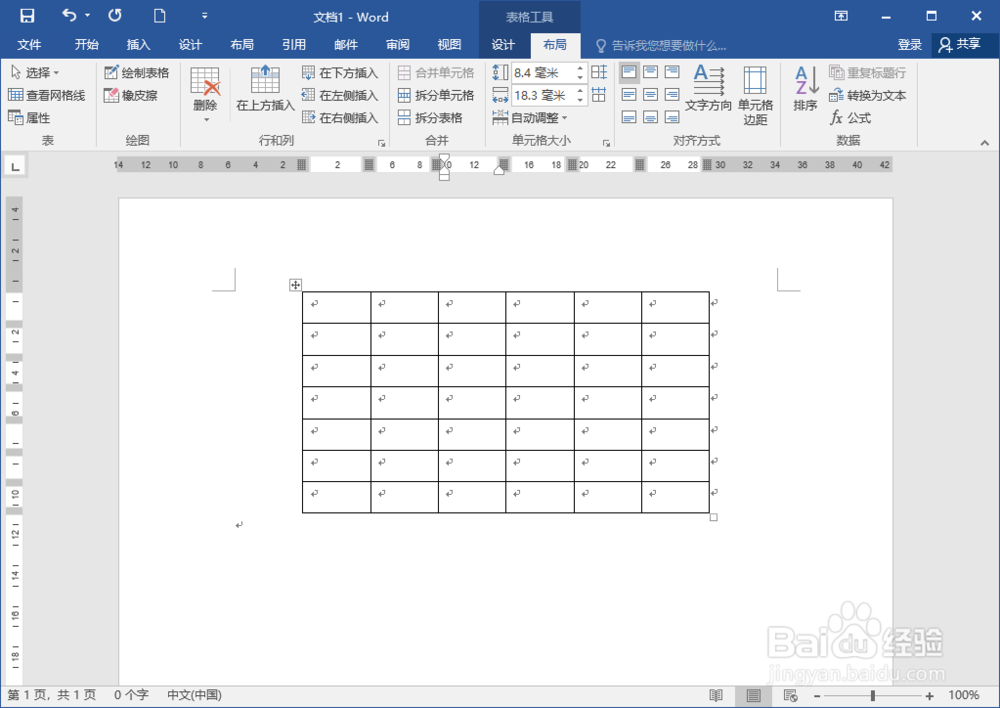 5/7
5/7另外,还可以先选择要调整列宽的表格范围。
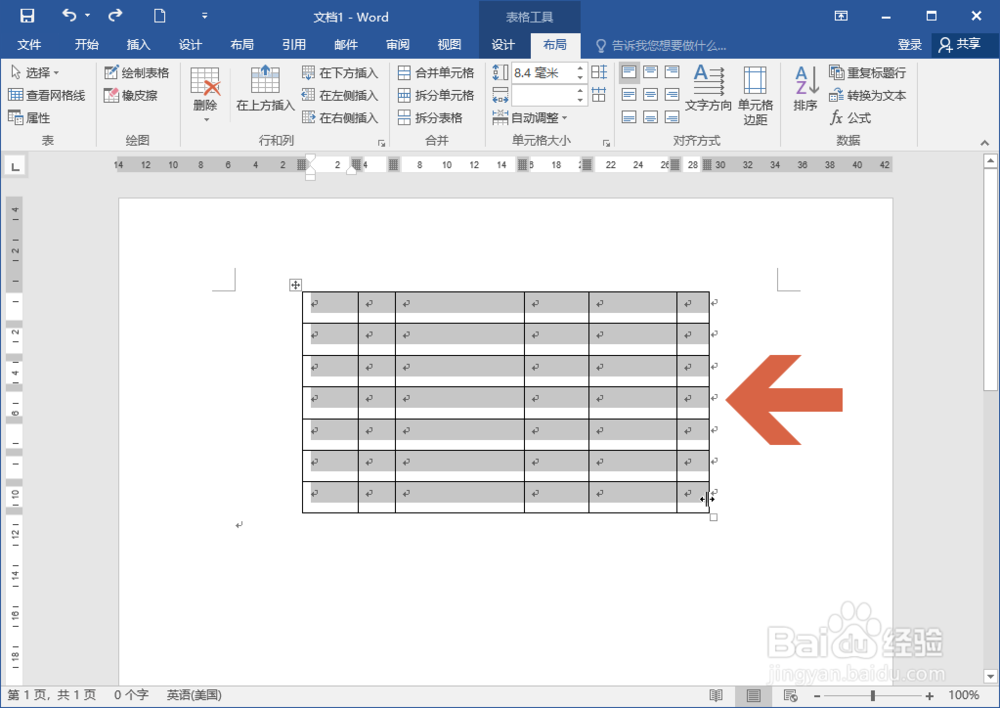 6/7
6/7然后在选择的范围中点击鼠标右键。
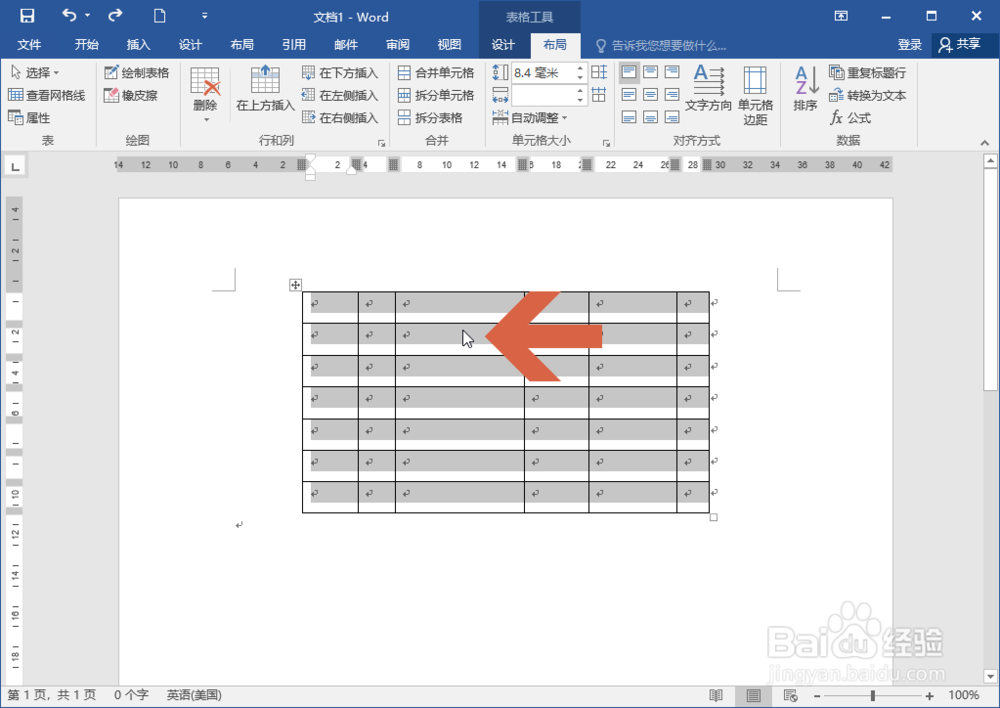 7/7
7/7这时在右键菜单中会显示图示的【平均分布各列】选项,点击这个选项也可以让表格各列的宽度相同。
 WORDWORD2016列相等相同
WORDWORD2016列相等相同 版权声明:
1、本文系转载,版权归原作者所有,旨在传递信息,不代表看本站的观点和立场。
2、本站仅提供信息发布平台,不承担相关法律责任。
3、若侵犯您的版权或隐私,请联系本站管理员删除。
4、文章链接:http://www.1haoku.cn/art_171009.html
上一篇:如何鼓励生意失败的心情说说
下一篇:阴阳师中适合打麒麟,鬼王的式神有哪些?
 订阅
订阅